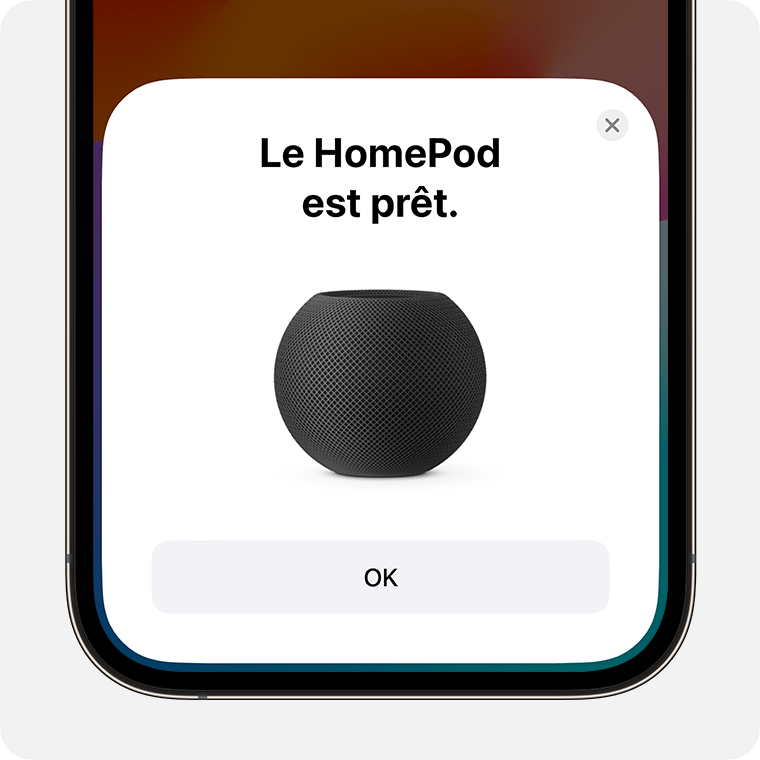Configurer le HomePod mini ou le HomePod
Découvrez comment configurer le HomePod ou le HomePod mini à l’aide de votre iPhone ou iPad.
Préparez votre iPhone ou iPad pour configurer le HomePod
Vous devez disposer d’un iPhone ou d’un iPad pour configurer le HomePod. Vous ne pouvez pas configurer un HomePod à l’aide d’un Mac.
Mettez à jour votre iPhone ou votre iPad vers la version la plus récente d’iOS ou d’iPadOS.
Le HomePod mini et le HomePod utilisent le réseau Wi-Fi auquel votre iPhone ou iPad est connecté. Découvrez la procédure de connexion au Wi-Fi sur votre iPhone ou iPad et les réglages recommandés pour les routeurs Wi-Fi. Les partages de connexion ne sont pas recommandés.
Brancher le HomePod sur l’alimentation et attendre un son
Placez le HomePod mini ou le HomePod sur une surface dure, en libérant un espace d’au moins 15 cm autour de l’appareil, puis branchez-le sur l’alimentation. Vous devriez entendre un son, et un voyant blanc devrait commencer à clignoter sur le haut de l’appareil.

Tenir l’iPhone ou l’iPad à proximité du HomePod
Déverrouillez votre iPhone ou iPad, puis placez-le à côté du HomePod mini ou du HomePod. Touchez Configurer lorsque cette option s’affiche sur l’écran de votre appareil Si l’écran de configuration n’apparaît pas, essayez de verrouiller votre appareil et de le déverrouiller à nouveau.
Découvrez la marche à suivre si l’écran de configuration n’apparaît toujours pas
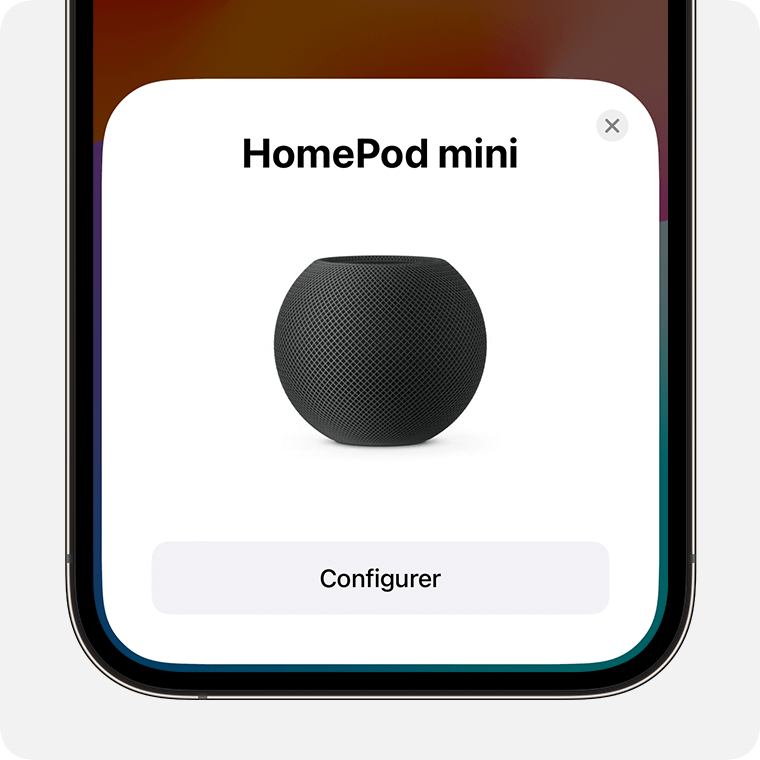
Tenir l’iPhone ou l’iPad sur le HomePod
Lorsque vous y êtes invité, centrez le viseur de votre iPhone ou iPad sur le HomePod mini ou le HomePod. Si vous ne pouvez pas utiliser votre caméra, touchez l’option « Saisissez le code manuellement ». Siri vous indique ensuite un code à quatre chiffres à saisir sur votre appareil.
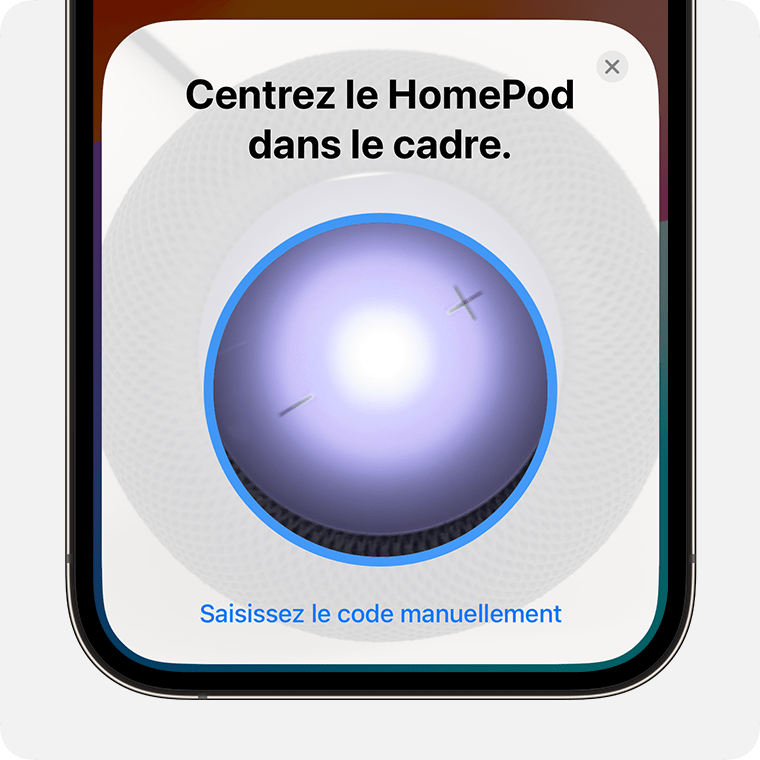
Personnaliser vos réglages HomePod
Suivez les instructions qui apparaissent à l’écran pour définir vos réglages. Vous pouvez également gérer les réglages du HomePod dans l’app Maison après la configuration.
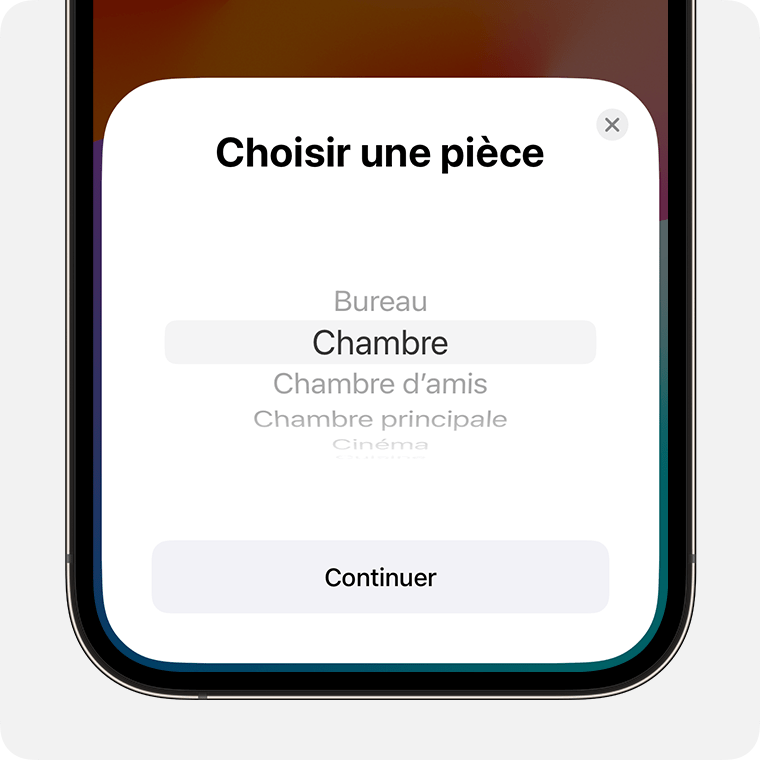
Attendre que l’installation et la configuration soient terminées
Attendez que le HomePod mini ou le HomePod termine la configuration, puis touchez Terminé. Une fois l’installation terminée, le HomePod poursuit la configuration dans l’app Maison. La durée de la configuration peut varier. Au cours de cette opération, vous pouvez lire du contenu audio à l’aide de Siri sur le HomePod.